
手机设置蜜码怎么设置 小米手机SIM卡PIN码设置教程
发布时间:2024-03-26 17:22:30 来源:三公子游戏网
在如今的手机普及时代,手机已经成为了我们生活中必不可少的工具之一,为了保护手机中的个人信息和数据安全,很多人都会设置一些密码保护措施。而其中设置SIM卡PIN码就是一种常见的方式。尤其对于小米手机用户来说,设置SIM卡PIN码是非常简单的一项操作。下面将为大家介绍具体的设置方法,让我们一起来了解一下吧!
小米手机SIM卡PIN码设置教程
具体步骤:
1.点击屏幕上的设置。
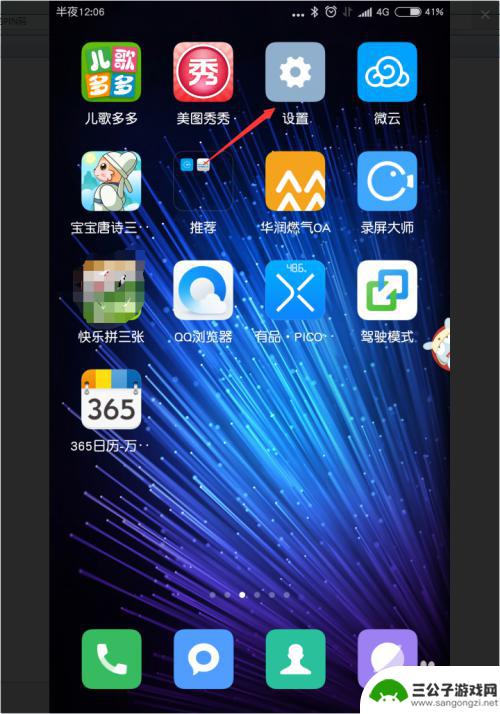
2.选择“更多设置”。不同手机,所在选项可能会略有不同。
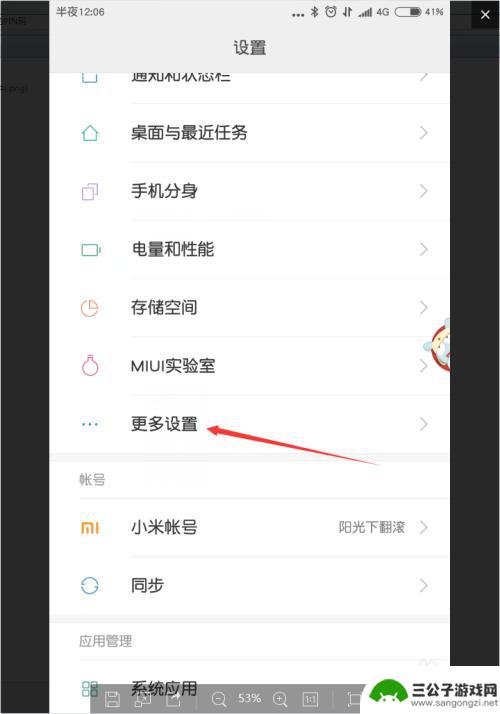
3.接着我们继续选择“系统安全”。
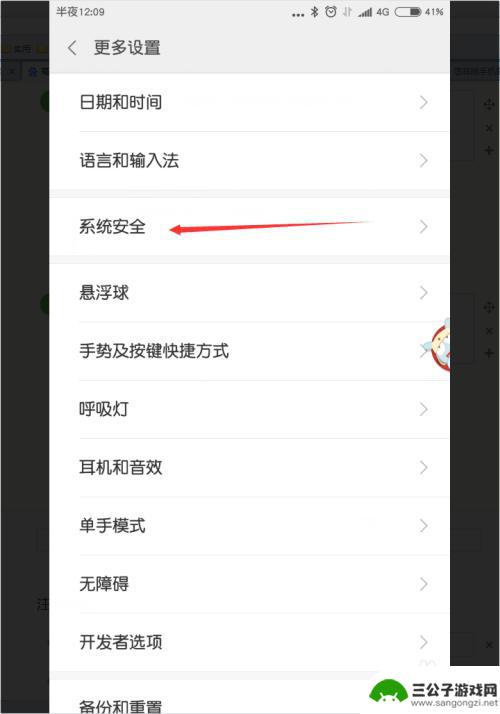
4.然后下滑,找到SIM卡锁定方式,选择“中国移动”,如果是双卡,会有其他卡同时显示在此。
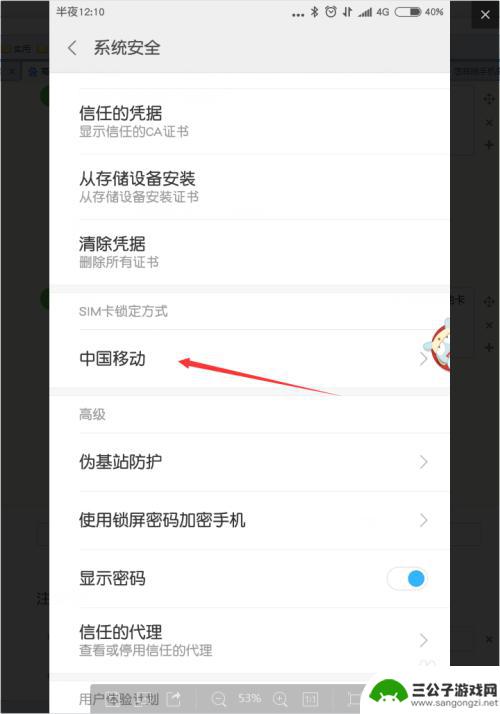
5.点击“锁定SIM卡”右侧的小滑块,即启用该功能。
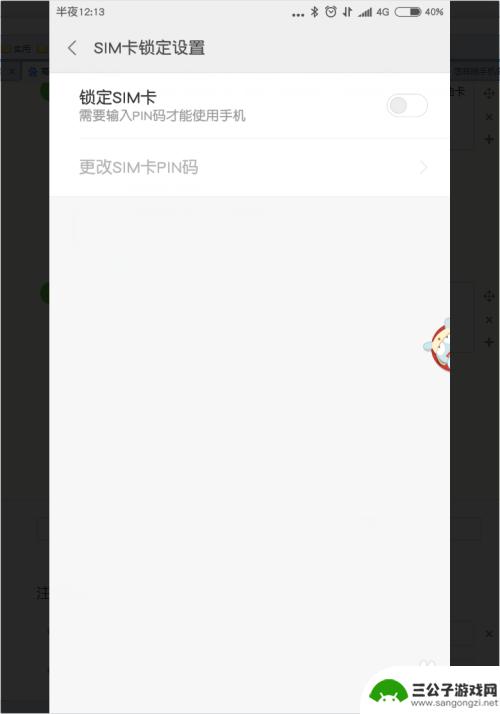
6.此时弹出SIM卡PIN码,就是手机卡的PIN码。一般初始为1234,然后点击“确定”,即设置完成。此处需要特别注意,如果之前设置过。且改过,请输入已修改密码,一共有三次尝试机会,如果输错三次即锁定。
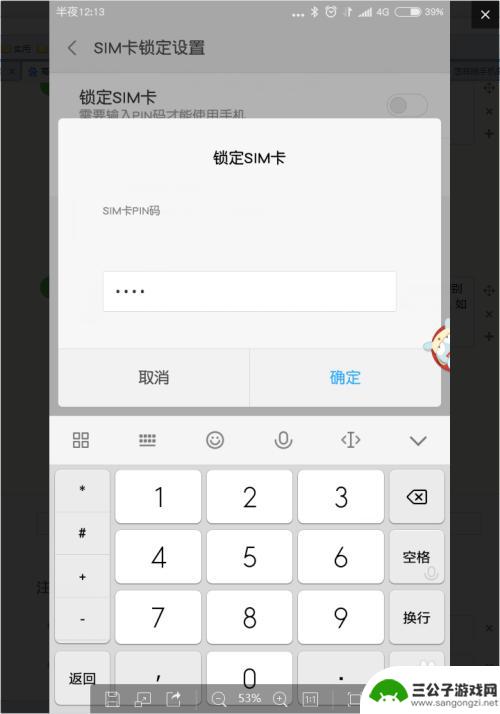
7.如果PIN码是初始的1234,在设置完成后。建议点击“更改SIM卡PIN码”,然后按提示操作即可。否则上面的操作就意义不大了,别人猜也有可能猜对啦。
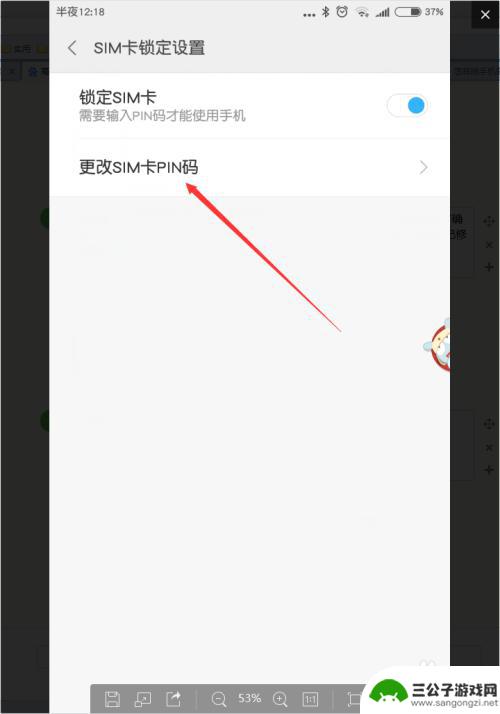
以上就是手机设置蜜码如何设置的全部内容,有需要的用户可以按照以上步骤进行操作,希望对大家有所帮助。
热门游戏
-
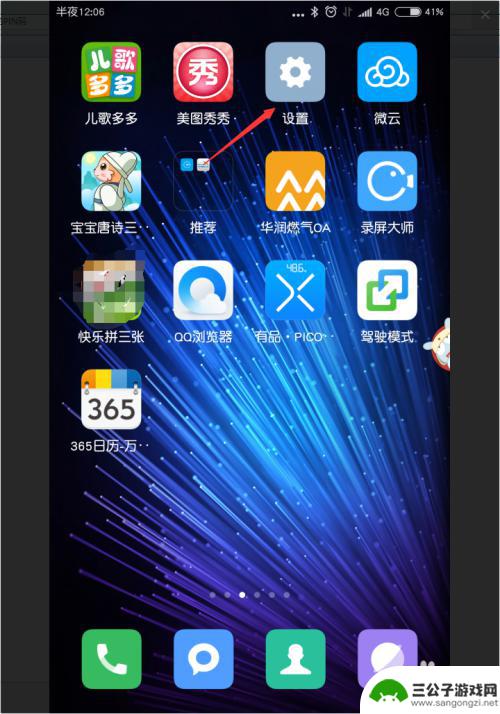
激活手机卡怎么设置密码 小米手机SIM卡PIN码保护设置
在日常使用手机时,我们经常会遇到需要设置密码保护的情况,尤其是在激活手机卡时,对于小米手机用户来说,设置SIM卡的PIN码保护是一项重要的安全措施。通过设置PIN码,可以有效保...
2024-10-28
-
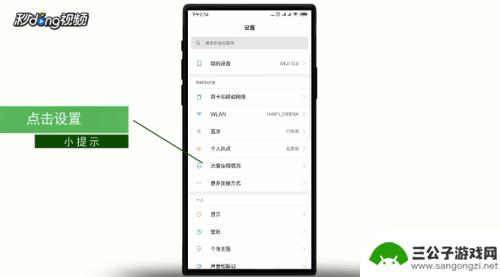
小米手机sim卡密码设置在哪里 小米手机SIM卡PIN密码设置方法
在当今社会,手机已经成为人们生活中不可或缺的一部分,而对于小米手机用户来说,了解SIM卡PIN密码的设置方法显得尤为重要。SIM卡PIN密码是一种保护手机安全的措施,它可以防止...
2024-01-19
-
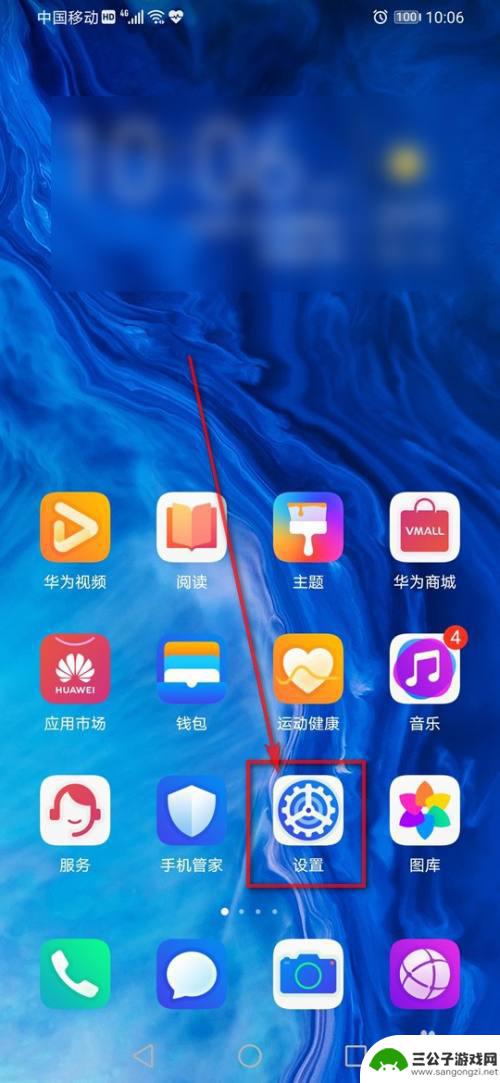
手机设置了卡密码怎么设置 手机SIM卡密码设置方法
手机SIM卡密码设置方法是保护手机中重要数据的有效方式,通过设置SIM卡密码可以有效防止他人恶意操作或盗取个人信息,设置SIM卡密码的方法简单快捷,只需打开手机设置界面,进入安...
2024-03-30
-
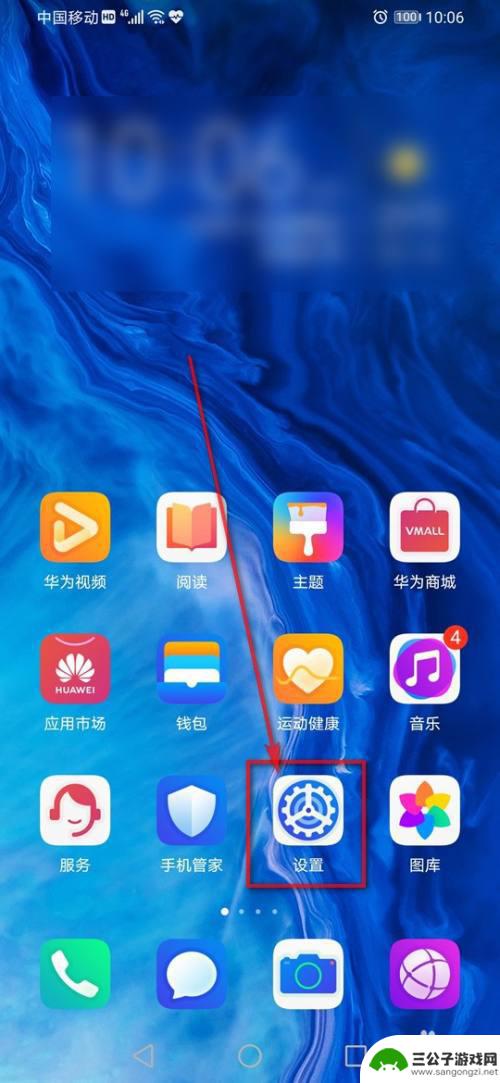
苹果手机怎么sim加密 手机SIM卡密码设置方法
苹果手机的SIM卡加密是保护用户个人信息和数据安全的重要措施,用户可以通过设置手机SIM卡密码来加强安全性,防止他人恶意使用SIM卡或盗取个人信息。设置SIM卡密码的方法非常简...
2024-06-28
-
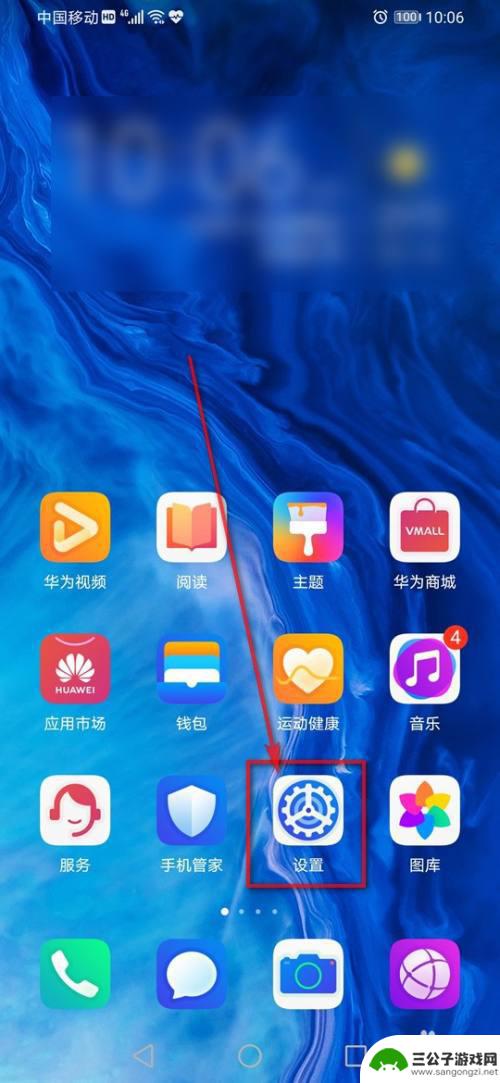
智能手机卡如何设置密码 手机SIM卡密码设置方法
智能手机已经成为我们日常生活中不可或缺的一部分,而手机SIM卡作为智能手机的重要组成部分,设置密码是保护个人隐私和信息安全的重要举措,早期的手机SIM卡并没有密码设置功能,然而...
2023-12-31
-

小米手机pin如何查询 小米手机忘记PIN码怎么办
小米手机pin如何查询,小米手机PIN码是保护手机隐私的一种方式,但是有时候我们会忘记PIN码,这时该怎么办呢?其实小米手机自带了一种查询PIN码的功能,只需要进行简单的操作即...
2023-08-22
-

iphone无广告游戏 如何在苹果设备上去除游戏内广告
iPhone已经成为了人们生活中不可或缺的一部分,而游戏更是iPhone用户们的最爱,让人们感到困扰的是,在游戏中频繁出现的广告。这些广告不仅破坏了游戏的体验,还占用了用户宝贵...
2025-02-22
-

手机图片怎么整体缩小尺寸 如何在手机上整体缩小照片
如今手机拍照已经成为我们日常生活中不可或缺的一部分,但有时候我们拍摄的照片尺寸过大,导致占用过多存储空间,甚至传输和分享起来也不方便,那么如何在手机上整体缩小照片尺寸呢?通过简...
2025-02-22














